dr.fone gjennomgang
4 av 5
Tilbyr mange nyttige funksjoner, selv om de er ufullkomne pris
4 av 5
Starter på $ 19, 95 for å kjøpe et spesifikt verktøy brukervennlighet
4, 5 av 5
Veldig enkel å bruke med klare instruksjoner Brukerstøtte
4 av 5
Rask e-postsvar innen 24 timer
Rask oppsummering
dr.fone er en all- round programvare for å administrere data på iOS- og Android-enhetene dine. Det kan gjenopprette de slettede filene, sikkerhetskopiere lagrede data og gjenopprette dem til en annen enhet. I tillegg tilbyr dr.fone en rekke nyttige verktøy som fjerning av låseskjerm, rooting, skjermopptak og mer for å hjelpe deg med å administrere telefonen eller nettbrettet. I denne gjennomgangen vil vi fokusere på datagjenoppretting-funksjonen, som sannsynligvis er grunnen til at du vil bruke programmet.
Det viser seg at Data Recovery ikke gikk veldig bra under testene våre. Bilder som ble "gjenopprettet" var faktisk bilder som fremdeles var på selve enheten. Noen gjenopprettede bilder hadde ikke samme kvalitet som originalene. dr.fone var i stand til å gjenopprette et par andre ting, for eksempel bokmerker og kontakter, men testfilene vi målrettet slettet for at programmet skulle finne var tapt.
Kjørelengden din kan variere. Uansett vil vi dele flere detaljer om funnene våre nedenfor. Det er verdt å merke seg at datagjenoppretting bare er en av de mange funksjonene som dr.fone tilbyr. Det er litt for mye for oss å gjennomgå dem alle for øyeblikket. Vi må merke oss at vi liker alt-i-ett-konseptet som dr.fone forfølger; det lar oss forbrukere bruke mindre penger og få mer gjort. I denne forbindelse tilbyr programmet verdi, og vi anbefaler det.
Få dr.fone
Hva jeg liker
- Rimelig priser.
- MYE forskjellige funksjoner og verktøy for å administrere iOS- og Android-enheter.
- Stor UI / UX gjør programvaren enkel å bruke og forstå.
- Spør e-post svar fra Wondershare-supportteamet.
- Funksjonen for datagjenoppretting klarte ikke å gjenopprette alle filene våre.
dr.fone
Totalvurdering: 4, 1 av 5 Windows / macOS, $ 19, 95 + Kjøp nåRask navigering
// Hvorfor stole på meg?
// Hva er dr.fone?
// Hvem skal få tak i det?
// dr.fone gjennomgang: praktiske tester
// Reasons Behind Our Reviews & Ratings
// Alternativer til dr.fone
// Konklusjon
Hvorfor skal du stole på meg?
Har du noen gang hatt funksjonsfeilen på smarttelefonen din, brakt den til kundeservice for å fikse den og betalt en hel masse penger, bare ha den knust igjen et par uker senere?
Hei, jeg heter Victor Corda. Jeg er en teknisk entusiast med uendelig nysgjerrighet. Jeg titter mye med smarttelefonene mine, og jeg vet at jeg vil rote dem på en eller annen måte. Jeg måtte også lære meg forskjellige måter å løse problemene jeg forårsaket i utgangspunktet. Å lære å gjenopplive en smarttelefon fra de døde har blitt en naturlig ting for meg.
Prosessen med å gjøre dette er ganske kjedelig og krever mye research. For denne dr.fone-gjennomgangen fikk jeg sjansen til å teste programmet. Jeg håpet at dr.fone kunne bidra til å kutte læringskurven så godt at selv ikke-teknikere kunne bruke appen selvsikker. For å evaluere kvaliteten på kundesupportteamet, sendte jeg dem til og med en e-post. Du kan lese mer nedenfor.
Ansvarsfraskrivelse: Denne anmeldelsen er fri for noen innflytelse fra Wondershare, produsenten av dr.fone. Vi skrev det ut basert på våre egne praktiske tester. Dr.fone-teamet har ikke hatt noen redaksjonelle innspill til innholdet.
Hva er dr.fone?
dr.fone er en app for iOS- og Android-brukere for å redde tapte data og administrere filer som er lagret på enheten. Programmet ble utviklet av Wondershare og het opprinnelig Data Recovery for iTunes.
Rundt 2013 skiftet selskapet navnet på dette produktet og ga det et mer merket navn: dr.fone (som høres ut som "Doctor Phone"). dr.fone startet som et tredjeparts iDevice-backup-program, slik Timothy L. Warner omtalte det på side 260 i sin bok “ The Unauthorised Guide to iPhone, iPad and iPod Repair: En DIY Guide to Extending the Life of Your iDevices! ”Utgitt for noen år siden.
Siden den gang har dr.fone vært gjennom en rekke store oppdateringer. Den siste versjonen er i stand til å sikkerhetskopiere og hente inn data fra iPhone, iPad og Android-enheter. Dr.fone Toolkit har også en rekke mindre verktøy som lar deg registrere enhetsskjermbilder, slette data sikkert, root Android osv.
Hvem skal få tak i det?
Kjernefunksjonen til dr.fone Toolkit er gjenoppretting av data - noe som betyr at hvis du ved et uhell har slettet noen filer fra iPhone, iPad, iPod Touch eller Android-basert telefon eller nettbrett, kan programmet hjelpe deg å gjenopprette dem. dr.fone hevder også at den er i stand til å gjenopprette data når enheten din er stjålet, ødelagt eller ikke klarer å starte opp, forutsatt at du har en sikkerhetskopi.
I mellomtiden inneholder verktøysettet også noen få andre verktøy for å ta sikkerhetskopi av enheten din, overføre WhatsApp-data, registrere skjermaktiviteter, utslette enheten før gjenvinning, etc. I denne forstand er dr.fone mer som en suite for iOS- og Android-brukere i i tilfelle data nødsituasjon.
Er dr.fone Safe?
Ja, det er det. Vi testet både dr.fone Toolkit for iOS og dr.fone Toolkit for Android på våre PCer og Mac-maskiner. Programmet er fritt for skadelig programvare og virusproblemer etter å ha blitt skannet av Avast Antivirus for PC, og Malwarebytes og Drive Genius på en MacBook Pro.
Når det gjelder navigasjonen i programmet, er dr.fone også trygt å bruke. For eksempel, Data Recovery-modulen av enheten (eller iTunes-sikkerhetskopieringen) først, og deretter viser alle funnet filer. Etter det har brukere muligheten til å trekke ut disse dataene til en PC- eller Mac-mappe.
Er dr.fone gratis?
Nei, programmet er ikke gratis. Men det tilbyr en prøveversjon som har visse begrensninger demonstrasjonsformål.
Det er verdt å merke seg at når du bruker datagjenopprettingsmodulene, hvis en skanning i prøveversjonen ikke fant de tapte dataene dine, ikke kjøp fullversjonen - den vil heller ikke finne eller gjenopprette dataene dine.
Før vi skrev denne dr.fone-anmeldelsen, oppdaget vi at mange mennesker på Internett hadde hevdet dr.fone er en svindel. Etter vår mening er dette ikke sant: I testene våre fant vi at dr.fone kan gjenopprette de slettede varene, selv om oddsen ikke alltid er 100%. Derfor oppfordrer vi brukere til å prøve demoversjonene. Ikke kjøp de fullstendige versjonene med mindre du vet hva de tilbyr.
Når det er sagt, er det mulig at Wondershare eller dets partnere kan ha lansert digitale markedsføringskampanjer som overdriver mulighetene til produktene sine, og oppfordret potensielle kunder til å ta kjøpsbeslutninger med insentiver eller tilbud med begrenset tid som rabatter, kupongkoder, etc.
dr.fone gjennomgang: hands-on testings
Rettferdig avsløring: på grunn av det faktum at dr.fone faktisk er en suite med dusinvis av mindre verktøy og funksjoner, er det lite sannsynlig at vi kan teste ut hver funksjon. Vi kunne ikke etterligne hvert datatapsscenario. Vi har også et begrenset antall iOS- og Android-baserte enheter; det er umulig for oss å teste programmet på alle Android-telefoner og nettbrett. Når det er sagt, har vi prøvd vårt nærmeste å gi deg en grundig gjennomgang av dr.fone.
Test 1: Gjenopprette data fra en iPhone med dr.fone for iOS
Merk: "Data Recovery" -modulen i dr.fone inneholder faktisk tre undermodi: Gjenopprette fra iOS-enhet, Gjenopprette fra iTunes-sikkerhetskopifil og Gjenopprette fra iCloud-sikkerhetskopifil. Lagkameraten min klarte ikke å teste den første undermodusen direkte fordi hans iPhone 5 gikk tapt under en tur til Disneyland. Likevel henviste jeg til funn fra PCWorld nedenfor. Du kan også gå til "Test 2" -delen for å se resultater etter at teamkameraten min brukte en iPad 4 for å teste denne undermodusen.
Deltest: Gjenopprette data fra iPhone direkte
Liane Cassavoy fra PCWorld anmeldte den meget tidlige versjonen av dr.fone. På den tiden hadde programmet bare to moduler. Som hun sa det, "dr.fone takler iOS-datarekonstruksjon på to måter: Enten fra selve iOS-enheten eller - i tilfelle du har mistet enheten - fra en iTunes-sikkerhetskopi."
Har dr.fone gjenopprettet de slettede filene? Ja, men ikke på en perfekt måte. "Jeg slettet flere kontakter, bilder, videoer, tekstmeldinger og bokmerker, samt fullstendig samtalehistorikk, fra en iPhone 4, og dr.fone kunne finne alle filene bortsett fra de slettede tekstmeldingene."
Og Liane Cassavoy fortsatte,
"Når filene mine ble gjenopprettet, fant jeg dessverre at ikke alle av dem var intakte: For de manglende kontaktene mine gjenopprettet det navnene og kontaktbildene, men ikke telefonnumrene tilknyttet dem, som var den viktigste delen. Jeg har hatt en lignende opplevelse når jeg tester datagjenopprettingsapplikasjoner for Windows-PC-en: De klarer ofte å gjenopprette biter og deler av de slettede dataene, men ikke alltid alt det. ”
Som du kan se, kunne dr.fone plukke opp noen av de slettede filene hennes, men ikke alle av dem. En annen innsikt fra PCWorld-artikkelen var at innholdet i gjenopprettede data ikke var intakt. Det er imidlertid verdt å merke seg at den versjonen PCWorld testet ble utviklet i 2012. Det er mulig Wondershare har forbedret funksjonene i denne gjenopprettingsmodusen. Hvis du har sjansen til å prøvekjør denne funksjonen på din iPhone, er du mer enn velkommen til å dele resultatene med oss i kommentarfeltet nedenfor. Vi vil til og med vurdere å oppdatere dette innlegget for å inkludere opplevelsen din.
Deltest: Gjenopprette iPhone-data fra iTunes-sikkerhetskopifil
Denne modusen er mer som en iTunes-ekstraktor. dr.fone analyserer iTunes-sikkerhetskopiene som er lagret på din PC eller Mac, og trekker deretter ut filer fra dem. Merk: du må kjøre programmet på datamaskinen du har synkronisert iPhone før. Ellers finner den ingen sikkerhetskopi å skanne.
På MacBook Pro min oppdaget dr.fone fire iTunes-sikkerhetskopifiler, hvorav den ene var fra min tapte iPhone. Et lite problem: det viste at min siste dato for sikkerhetskopiering var i 2017. Imidlertid gikk enheten min tapt for et år siden, og det er ikke mulig noen andre brukte enheten min på Mac-en min. Feilen var sannsynligvis tilknyttet iTunes-appen eller dr.fone.Jeg kunne ikke virkelig fortelle det. Men det er ikke poenget - vårt mål er å evaluere hvor effektivt programmet er til å gjenopprette filer fra en iTunes-sikkerhetskopi. Så jeg valgte min iPhone og klikket “Start Scan”.

På mindre enn ett minutt fant dr.fone mange gjenvinnbare elementer, som ble oppført basert på filtype. Som du kan se var det 2150 bilder, 973 appbilder, 33 appvideoer, 68 meldinger, 398 kontakter, 888 samtalehistorikk. Selv om bilder og videoer pleier å være viktigst for mange av oss, er jeg mest interessert i samtalehistoriene fordi iOS bare viser 100 samtaler på appen, selv om Apple stille kan lagre dem i iCloud (kilde: MacWorld).
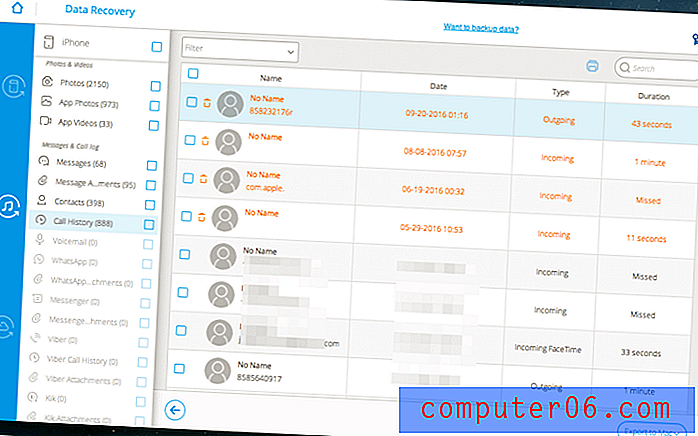
Som du ser fant dr.fone en liste over samtaler med tilhørende informasjon som navn, dato, type (innkommende eller utgående) og varighet. Det er ikke dårlig.
For å lagre de funnet elementene, bare velg dem og klikk på "Eksporter til Mac" (for Mac-maskiner) for å fortsette.
Deltest: Gjenopprette iPhone-data fra iCloud sikkerhetskopifil
Prosessen er ganske lik "Gjenopprette fra iTunes sikkerhetskopifil" -modus, bortsett fra at du må logge på iCloud med Apple-ID-en din. Merk: du må slå av tofaktorautentisering for å fortsette, ellers vil dr.fone dukke opp en advarsel.
Her er hovedskjermen til denne modusen. Når du har logget deg på, bekrefter programmet kontoinformasjonen din. Wondershare forstår at brukere kan nøle med å gi ut Apple ID-informasjonen sin, slik at de fraskriver seg at de aldri fører register over noen Apple-kontoinformasjon eller -innhold under gjenopprettingen, og at du kan gå til siden for personvernregler for mer informasjon.
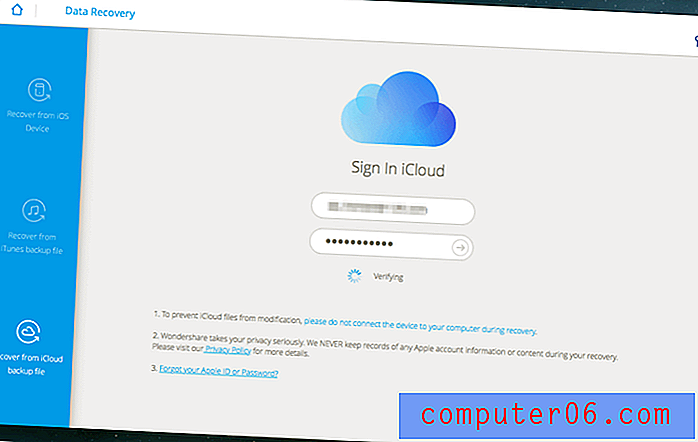
Programmet fant noen få iCloud-sikkerhetskopier. For å se på dem, klikker du bare på "Last ned" -knappen, velger filtypene du ønsker, og du vil kunne få tilgang til filene.
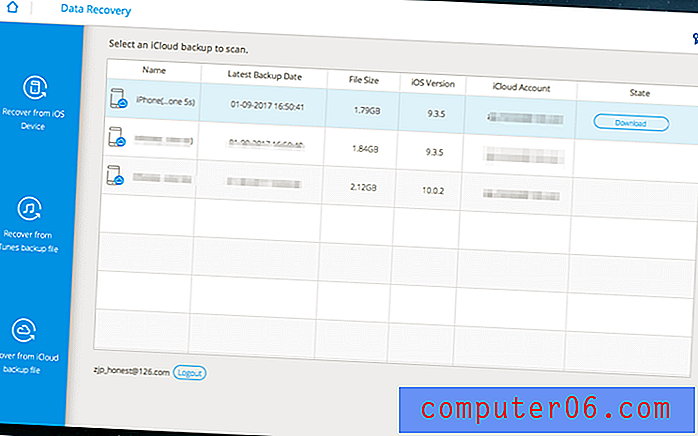
Test 2: Gjenopprette data fra en iPad med dr.fone for iOS
Merk: Jeg brukte en iPad 4 (16 GB) til denne testen. For å forenkle leseopplevelsen din testet jeg bare "Gjenopprett fra iOS-enhet" -modus fordi de to andre modusene ble utforsket i Test 1 ovenfor.
Når jeg koblet min iPad 4 til Mac-en min, åpnet jeg opp dr.fone og klikket på "Data Recovery" -modulen. Programmet oppdaget min iPad uten problemer, som du kan se på skjermdumpen nedenfor. Jeg klikket på den mørkeblå "Start" -knappen og en skanning startet. Prosessen tok omtrent syv minutter å fullføre. Merk: det ser ut til at utviklingsteamet har løst statuslinjespørsmålet. For et halvt år siden testet jeg versjon 6, og programmet ble fast på 99% under skanningen. I versjon 8, den jeg tester nå, dukket ikke problemet opp igjen.
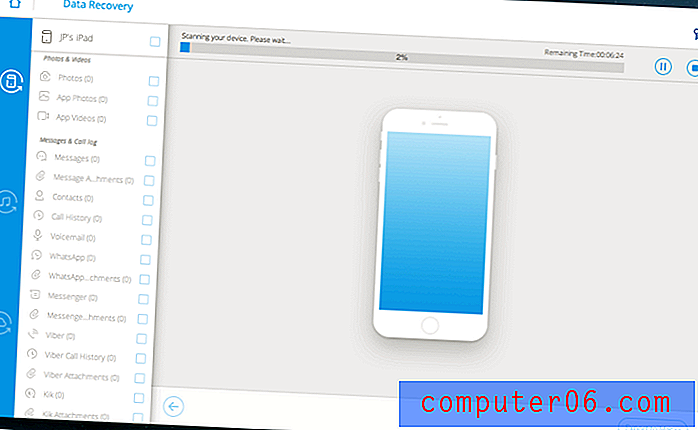
Ved første øyekast var jeg glad for å se alle bildene dr.fone fant på iPad-en. Det var 831 av dem, som du ser fra skjermdumpen. Disse bildene er favorittminnene mine fra et fantastisk besøk på Stanford University i Palo Alto. Siden programmet tillater meg å eksportere de funnet bildene til Mac, valgte jeg noen få bilder og klikket på "Eksporter til Mac" -knappen for å lagre dem.
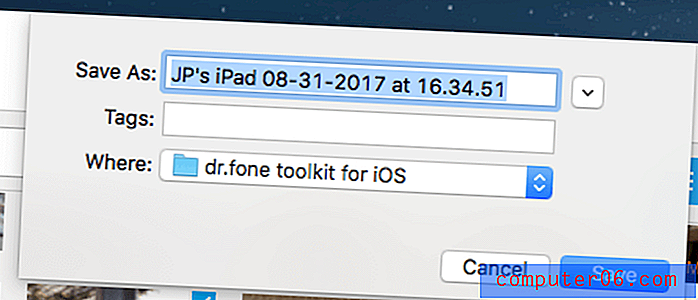
Jeg åpnet mappen som inneholder de gjenopprettede bildene ... ser bra ut! Imidlertid la jeg merke til at det var et problem angående filstørrelse. Som du kan se på skjermdumpen nedenfor (vær oppmerksom på størrelsen på volumet), var størrelsen på de lagrede bildene mindre enn 100 kB - noe som absolutt ser rart ut, fordi den faktiske størrelsen på et bilde tatt på iPad-enheten min er noen få megabyte ( MBs). Det er klart, kvaliteten på gjenopprettede bilder er IKKE den samme som originalene.
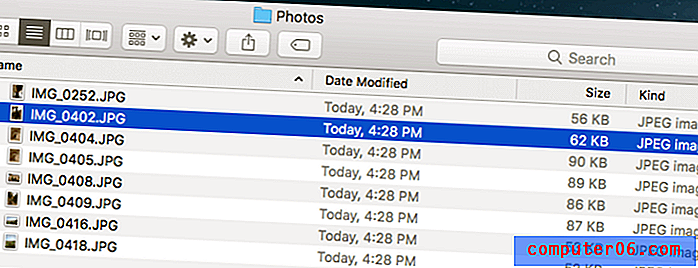
Også hadde jeg et annet interessant funn: Er ikke disse bildene fremdeles på min iPad? Jeg sjekket - viser at jeg hadde rett. Bildene dr.fone funnet er alle eksisterende bilder på enheten min.
Derfor, for å teste om programmet virkelig fungerer for å redde slettede filer på en iPad eller ikke, slettet jeg 23 bilder og videoer fra Photos-appen på iPad 4 og sørget for at de ble slettet fra “Nylig slettet” under Albums. Jeg fjernet også noen uviktige kontakter bare for å tilføre litt kompleksitet.
Deretter fjernet jeg valget “Eksisterende data på enheten” og klikket på Start. Her er et skjermbilde av skanningen i prosess. Det tok nesten like mye tid for prosessen å fullføre.
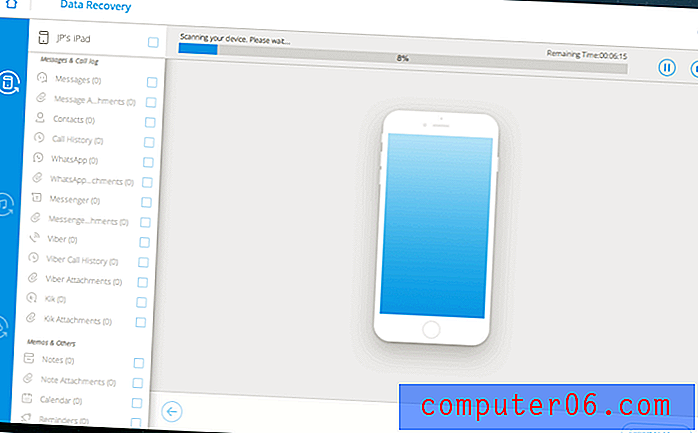
Og resultatet? Bare noen få Safari-bokmerker ble funnet og listet der, og jeg aner ikke når jeg slettet dem. Det som overrasket meg mest er at ingen av de slettede bildene, videoene og kontaktene mine ble funnet. dr.fone mislyktes definitivt denne testen.
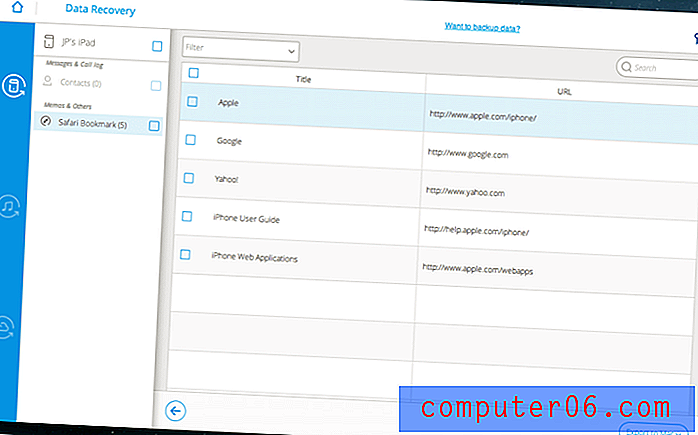
Test 3: Gjenopprette data fra Samsung Galaxy S3 med dr.fone for Android
For Android-versjonen av dr.fone vil jeg prøve å dekke så mange funksjoner som mulig, selv om vi for denne delen av gjennomgangen kun fokuserer på gjenoppretting av data. dr.fone er kompatibel med de fleste Samsung- og LG-enheter, i tillegg til en rekke gamle enheter fra HTC, Motorola, Sony og Google.
For å teste programmet utgjorde jeg noen kontakter, tekstmeldinger, samtaler, bilder og etc. på en Samsung Galaxy S3 som jeg deretter slettet. For å gi programmet et best mulig scenario, skannet jeg smarttelefonen rett etter å ha slettet dataene for å redusere sannsynligheten for at den blir overskrevet.
Merk: Til tross for at dette programmet markedsføres for Android, fungerer det ikke på alle Android-enheter. For å sjekke om enheten din er kompatibel med dr.fone, bruker du prøveversjonen først. Alternativt kan du sjekke her for å se om enhetsmodellen din støttes.
Oppstartsvinduet til dr.fone viser mange funksjoner å velge mellom. Du må være koblet til Internett når du bruker en funksjon for første gang, siden programmet må laste ned flere filer.
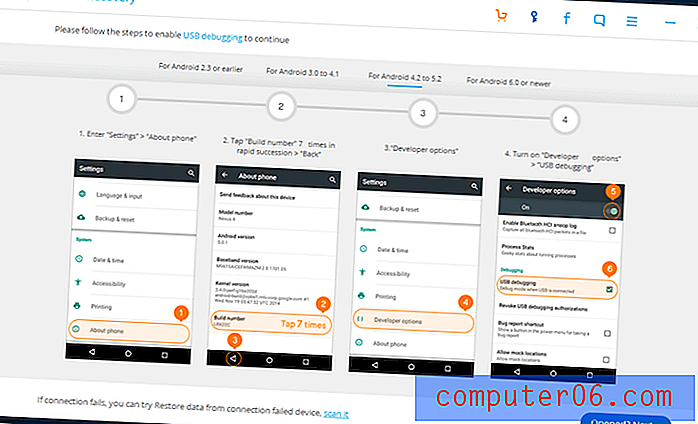
Vi tester ut datagjenopprettingsfunksjonen til dr.fone, men for at den skal fungere, må vi konfigurere smarttelefonen. USB-feilsøking må være aktivert for at dr.fone kan gjøre endringer på enheten. Prosessen ser annerledes ut på hver enhetsmodell, men instruksjonene skal være veldig like.
Appen har veldig klare instruksjoner om hvordan du aktiverer USB-feilsøking for de fleste Android-versjoner. Gå først til innstillingene dine, og klikk deretter på "Om telefon". Nå, se etter “Build Number” og trykk på det 7 ganger. Utvikleralternativer bør deretter dukke opp i innstillingsmenyen, vanligvis rett over teksten "Om telefon". Klikk på “Utvikleralternativer”, og klikk deretter på øverste høyre bryter for å aktivere endringer i innstillingene. Til slutt, bla nedover, se etter "USB-feilsøking" og aktiver det.
For å sjekke om du har gjort det riktig, kobler du smarttelefonen til datamaskinen din via USB og ser om det er en varsling på telefonskjermen som indikerer at USB-feilsøking fungerer.
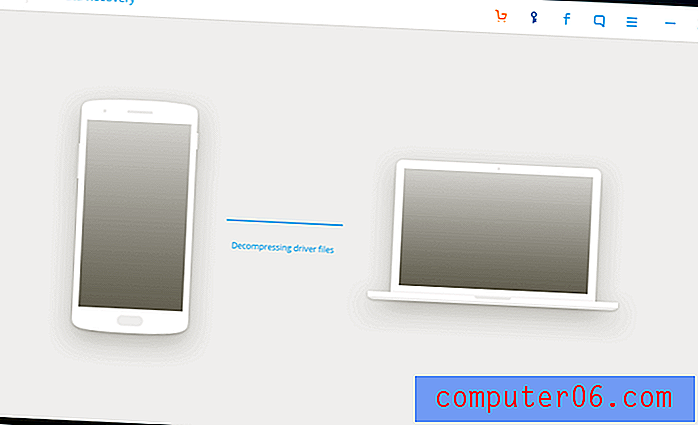
Når du har konfigurert USB-feilsøking på riktig måte, kobler du smarttelefonen til datamaskinen. Den skal kobles automatisk. Hvis ikke, klikk på neste. dr.fone vil deretter installere drivere, som bør ta bare et par sekunder. Når installasjonen er ferdig, får du alternativer for hvilken type data du vil gjenopprette. Jeg bestemte meg for å bare velge alt og se hva som skjer. Når du er ferdig, klikker du bare på "Neste".
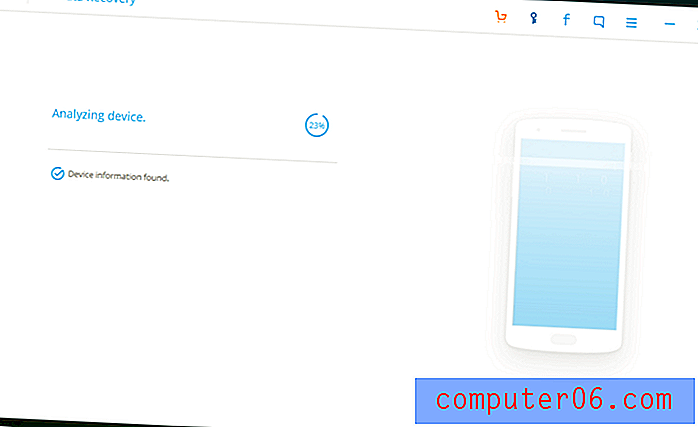
Dr.fone vil deretter analysere enheten, som tar omtrent 5 minutter. Den vil også be om rotstillatelse hvis den er tilgjengelig, noe som må godkjennes på smarttelefonen selv. Enheten vår var forankret, og vi ga det tillatelser, i håp om at det ville bidra til å gjenopprette de slettede dataene våre.

Når analysen er ferdig, vil den automatisk begynne å skanne enheten din. Enheten vår hadde bare 16 GB intern lagring uten microSD-kort koblet til. Dr.fone hadde ingen problemer med å skanne; prosessen tok bare 6 minutter å fullføre.
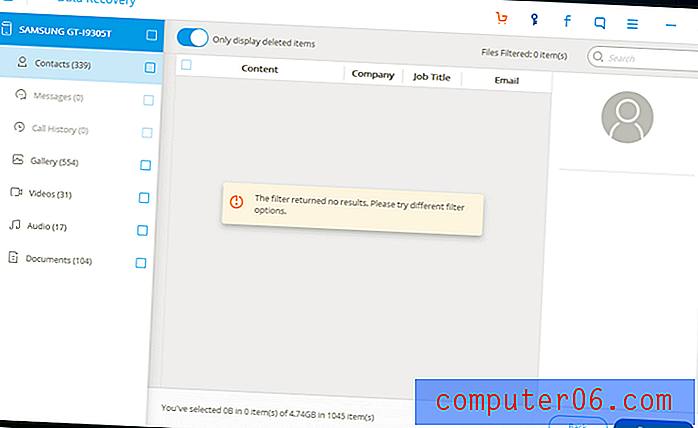
dr.fone fant omtrent tusen filer på 4, 74 GB. Dessverre klarte det ikke å gjenopprette tekstmeldinger eller samtalehistorikk. Jeg så etter testkontaktene mine, men ingen ble funnet. Jeg slår på alternativet "Bare vis slettede elementer" øverst - fremdeles ingen kontakter. Tilsynelatende var kontaktene som ble funnet fremdeles på smarttelefonen. Jeg forstår ikke hvorfor de fremdeles er inkludert i skanningen, og jeg kan ikke se mye bruk for den funksjonen.
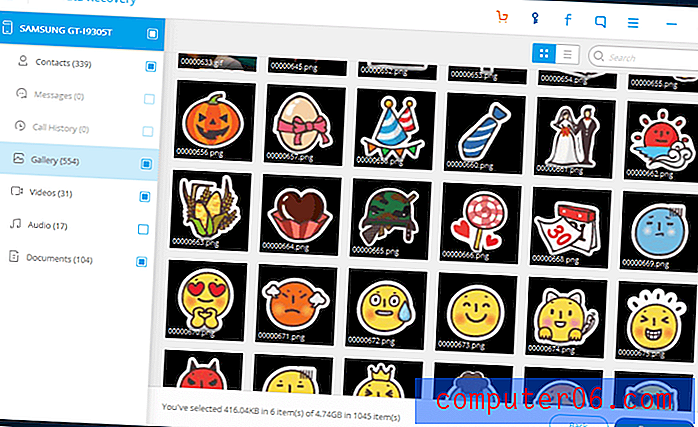
Gå til galleriet, det var mange bilder. Noen er bilder jeg tok med kameraet, men de fleste bildene var sammensatt av filer fra forskjellige applikasjoner. Jeg fant ikke testbildene jeg lette etter. Merkelig nok, var alle bildene og bildefilene som var oppført fremdeles på selve enheten. Ingen av disse filene ble slettet fra smarttelefonen. Jeg la også merke til det samme med videoene som dr.fone fant. Akkurat som hvordan det presterte med Apple-enheter, klarte dr.fone fremdeles ikke å gjenopprette noen av de slettede filene våre.
Andre funksjoner
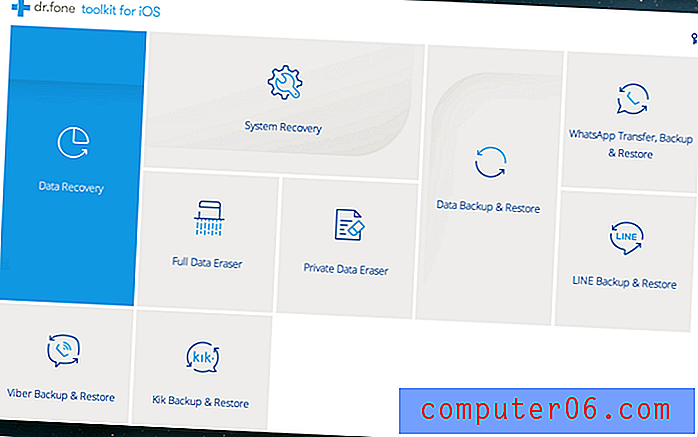
Data Recovery er bare en av de mange funksjonene dr.fone tilbyr. Som du kan se fra hovedgrensesnittet til dr.fone for iOS (på macOS), 8 andre små verktøy som er en del av programmet. Interessant er at nederste høyre hjørne er tomt. Min trang er at Wondershare-teamet gjorde det med vilje i tilfelle noen nye funksjoner vil bli lagt til programmet.
- Viber sikkerhetskopiering og gjenoppretting - Denne funksjonen lar deg ta sikkerhetskopi av Viber-tekstene, vedleggene og samtalehistorikken og gjenopprette dem på et senere tidspunkt. Du kan enten gjenopprette filene dine til en annen Apple-enhet eller eksportere chatfiler som HTML for å lese på datamaskinen din. Du kan sjekke her for å se om Apple-enheten din er kompatibel.
- Systemgjenoppretting - Systemgjenoppretting kan være nyttig når Apple-enheten din har blitt mykt murt (lær hva myk murstein er fra Wikipedia). Dette betyr at enheten er ubrukelig, men fortsatt slås på. Dette inkluderer problemer som en svart skjerm, festet på Apple-logoen ved oppstart, og så videre. Denne funksjonen gjenoppretter iOS til det normale uten å slette noen av viktige data. dr.fone sier at denne funksjonen fungerer for alle iOS-enheter, noe som er flott.
- Full Data Eraser - Full Data Eraser sletter permanent alle dataene du ønsker fra iOS-enheten din. Dette gjør programvaren helt ny som om den ikke ble brukt før. Det gjør også datagjenopprettingsverktøy (for eksempel datagjenopprettingsfunksjonene i dr.fone selv) ikke i stand til å gjenopprette dataene dine. Jeg synes det er en ganske nyttig funksjon hvis du noen gang vil selge eller gi bort iOS-enheten din. Denne funksjonen er for øyeblikket bare tilgjengelig for iOS-enheter.
- Private Data Eraser - Denne funksjonen ligner på full data viskelær, men sletter bare valgte private data. Den lar deg holde bestemte apper og unødvendige data intakt. Dette kan være nyttig for å holde dine slettede data uopprettelige uten å måtte tørke av hele enheten.
- Kik Backup & Restore - I likhet med Viber-funksjonen, er denne for Kik. Du kan sikkerhetskopiere meldingene og andre data fra appen og gjenopprette dem på samme eller en annen enhet. Dette er flott for når du bytter til en annen enhet og vil beholde Kik-dataene dine.
- Data Backup & Restore - Denne funksjonen lar deg sikkerhetskopiere alle dataene fra iOS-enheten din med bare ett klikk. Dataene som sikkerhetskopieres, kan enten eksporteres til en datamaskin eller gjenopprettes til en annen iOS-enhet. Dette fungerer for øyeblikket for alle iOS-enheter, inkludert den nye iPhone X, 8 Plus og 8.
- WhatsApp Transfer, Backup & Restore - WhatsApp-funksjonen lar deg overføre dataene dine fra en iOS-enhet til en annen iOS- eller Android-enhet. I likhet med de andre funksjonene kan du også sikkerhetskopiere dataene dine, for eksempel meldinger, og gjenopprette dem.
- LINE Backup & Restore - Sammen med Viber, Kik og WhatsApp-funksjonene, har dr.fone også de samme funksjonene med LINE. Du kan lagre meldingene, anropshistorikken og andre data fra iOS-enheten din for å gjenopprette på den samme iOS-enheten eller en annen.
Android-versjonen av dr.fone for Windows har også andre funksjoner i tillegg til datagjenoppretting. Det er ganske stor forskjell mellom de to versjonene. Jeg vil guide deg gjennom hver funksjon og kompatibilitet med forskjellige Android-enheter.
Skjermopptaker - Skjermopptakerfunksjonen gjør akkurat det den sier. Den registrerer hva som skjer på skjermen på Android-telefonen din. Du trenger bare å starte skjermopptaker på datamaskinen din og deretter koble Android-smarttelefonen via USB. Hvis du har gjort det riktig, bør du kunne se Android-skjermen på datamaskinen din og starte opptaket. Det er heller ingen grunn til å bekymre deg for enhetskompatibilitet siden denne funksjonen fungerer på ALLE Android-enheter. Ryddig!
Data Backup & Restore - Denne funksjonen oppretter en sikkerhetskopi av viktige filer og gjenoppretter dem når det er nødvendig. Listen over filer som støttes for sikkerhetskopi og gjenoppretting er:
- Kontakt
- meldinger
- Samtalehistorikk
- Galleribilde
- video
- Kalender
- Audio
- applikasjon
Vær oppmerksom på at bare for applikasjonen er sikkerhetskopiert for sikkerhetskopiering av applikasjoner. Applikasjonsdataene kan derimot bare sikkerhetskopieres for forankrede enheter. I motsetning til skjermopptakerfunksjonen, er sikkerhetskopiering og gjenoppretting av data bare tilgjengelig for visse enheter. Du kan sjekke denne listen over støttede enheter for å finne ut om Android-enheten din er kompatibel.
Root - Å rote Android-enheten din åpner den for en helt ny verden av muligheter, selv om det privilegiet vil koste deg garantien på enheten din. Vær veldig forsiktig når du roter telefonen: Ett uhell, og du kan ende med papirvekt. Med denne funksjonen kan du enkelt (og trygt) rote Android-enheten din. Først må du sjekke listen over støttede enheter for Android-forankring før du begynner å tulle.
Datakstraksjon (skadet enhet) - Ikke bland denne funksjonen med gjenoppretting av data. Datarekonstruksjon er for enheter som fremdeles fungerer. Datautvinning gjenoppretter derimot data fra skadede enheter. Dataene på fysisk skadede enheter kan antagelig ikke gjenvinnes, selv om enheter med programvareproblemer fortsatt kan fungere. Denne funksjonen vil forhåpentligvis fungere for enheter der systemet har krasjet, skjermen er svart eller andre typer problemer. Dette høres ut som en flott funksjon, men det er bare tilgjengelig for et utvalg antall Samsung-enheter.
Fjerning av låseskjerm - Dette er ganske selvforklarende. Den fjerner låseskjermen på Android-enheten som gir deg tilgang til smarttelefonen. Sammen med de fleste funksjoner er dette begrenset til kun å velge LG- og Samsung-enheter. Vi fraråder å bruke denne funksjonen uten samtykke fra eieren av enheten.
Data Eraser - Hvis du planlegger å gi bort eller selge smarttelefonen, vil Data Eraser vise seg å være veldig nyttig. Nå som vi vet at program for datagjenoppretting er tilgjengelige for smarttelefoner, er det viktig å sikre våre private data. Data Eraser sletter alle typer personopplysninger, og etterlater ikke spor. I motsetning til en enkel tilbakestilling fra fabrikken, sikrer data-viskelær at gjenopprettingsprogrammer (for eksempel deres egen dr.fone Data Recovery) ikke kan gjenopprette personlige data. Heldigvis er denne funksjonen for øyeblikket tilgjengelig for alle Android-enheter.
SIM Lås opp - Denne funksjonen gjør det mulig for bærelåse smarttelefoner å bruke SIM-er fra andre tjenesteleverandører. Det gir deg friheten til å bytte rundt og endre tjenesteleverandører for å få det beste ut av hver av dem. Det er en enkel prosess der du bare kobler enheten din til datamaskinen din via USB, kjører SIM-opplåsing og kjører en skanning, og hvis det lykkes, har du en ulåst smarttelefon. Dessverre er dette en av deres mest begrensede funksjoner, og støtter bare en rekke Samsung-enheter.
Årsaker bak våre vurderinger og vurderinger
Effektivitet: 4/5
dr.fone mislyktes. Hvorfor får den fremdeles en 4 av 5 stjerner? Fordi dr.fone ikke bare er et program for datagjenoppretting. Den har over 10 andre funksjoner vi ikke kunne teste fullt ut. Dette er kanskje ikke det programmet du ønsker for datagjenoppretting, selv om det kan vise seg å være nyttig hvis du ønsker enkel sikkerhetskopiering og gjenoppretting.
Pris: 4/5
Wondershare tilbyr forskjellige pakker å velge mellom for både Windows og Mac. Livstidslisensen for iOS er priset til henholdsvis $ 70 og $ 80 for Windows og Mac. Levetiden Android-lisensen kommer til en mye billigere pris på $ 50 for Windows og $ 60 for Mac. Du kan også skvise $ 10 fra disse prisene hvis du velger en 1-årig lisens i stedet.
Brukervennlighet: 4.5 / 5
Programmet var ekstremt enkelt å navigere. Selv noen som ikke er teknisk kunnskapsrike, kan enkelt navigere i programmet. Det er instruksjoner som automatisk viser om et problem oppstår, og disse trinnene er lett forståelige.
Støtte: 4/5
Jeg sendte e-post til supportteamet deres angående resultatene mine fra datagjenopprettingstesten og fikk svar dagen etter. Jeg setter pris på det raske svaret, selv om innholdet i e-posten ganske enkelt sier at filene mine er ødelagt og ikke kan gjenopprettes lenger. De foreslo å bare skanne det noen ganger til, noe som kan vise til forskjellige resultater.
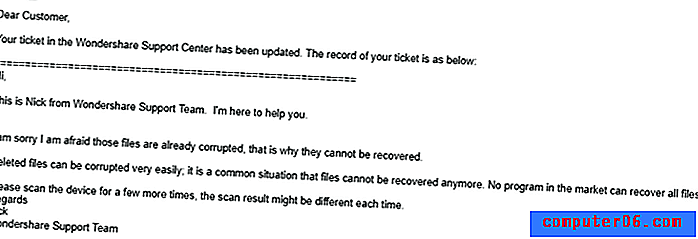
Alternativer til dr.fone
iTunes eller iCloud backup - gratis. Både iTunes og iCloud er gode løsninger for sikkerhetskopiering og gjenoppretting av data levert av Apple. ITunes-appen må brukes på en PC eller Mac, mens iCloud er en online sikkerhetskopitjeneste og er innebygd i iOS, noe som betyr at du kan ta sikkerhetskopi av iPhone eller iCloud uten å koble til en datamaskin. Merk: i motsetning til dr.fone, er iTunes eller iCloud bare nyttig når du har en rettidig sikkerhetskopi.
PhoneRescue - Betalt, prisen starter fra $ 49.99 per enkelt lisens. I likhet med dr.fone støtter PhoneRescue også både iOS og Android og er kompatibel med Windows og macOS. Men programmet tilbyr ikke mange andre funksjoner som dr.fone gjør. Hvis du spesifikt ønsker å hente tapte filer fra en iPhone, iPad eller Android, er PhoneRescue et flott alternativ.
Stellar iPhone Data Recovery - Betalt, $ 49, 95. Hva den tilbyr ligner på Data Recovery-modulen i dr.fone. Stellar hevder at programmet er i stand til å direkte skanne din iPhone (og iPad også) for å gjenopprette slettede kontakter, meldinger, notater, samtalehistorikk, talememo, påminnelser, osv. En gratis prøveversjon er tilgjengelig med begrensninger. Merk: programmet støtter ikke Android-enheter.
Du kan også lese våre anmeldelser av den beste programvaren for iPhone-gjenoppretting av data og den beste programvaren for utvinning av Android-data for flere alternativer.
Konklusjon
dr.fone nådde dessverre ikke forventningene våre for utvinning av data. Det var rart at det ga oss noen filer som ikke en gang ble slettet i utgangspunktet - igjen, kjørelengden din med programvaren kan variere. Selv om skanningene var ganske raske, og det er en skikkelse av andre nyttige funksjoner, så kan det fremdeles være verdt din penny.
I tillegg til datagjenoppretting, tilbyr dr.fone også over ti andre funksjoner som sikkerhetskopier for forskjellige applikasjoner og data, systemgjenoppretting, rooting og mye mer. Vi kunne ikke teste alle funksjonene, men hvis du trenger mer enn bare datarekonstruksjon for Android- og iOS-enhetene dine, ville dr.fone være et godt program å sjekke ut. Vi anbefaler det.
Få dr.fone
5/5 (1 anmeldelse)


